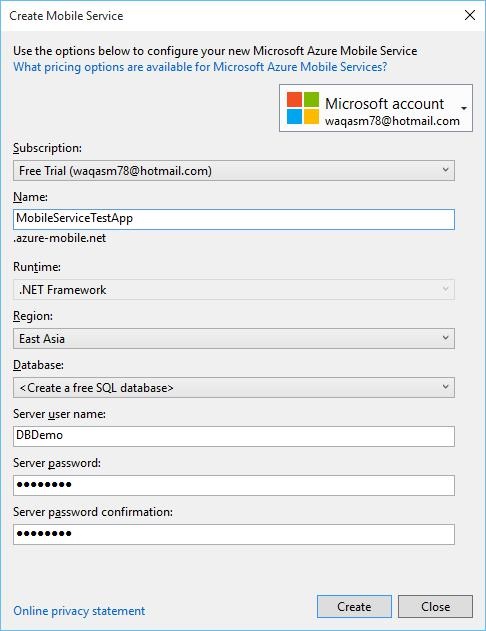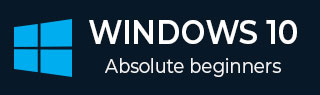
- Windows 10 开发教程
- Windows 10 - 主页
- Windows 10 - 简介
- Windows 10 – UWP
- Windows 10 – 第一个应用程序
- Windows 10 - 商店
- Windows 10 - XAML 控件
- Windows 10 - 数据绑定
- Windows 10 - XAML 性能
- Windows 10 - 自适应设计
- Windows 10 - 自适应 UI
- Windows 10 - 自适应代码
- Windows 10 - 文件管理
- Windows 10 - SQLite 数据库
- Windows 10 – 通讯
- Windows 10 - 应用程序本地化
- Windows 10 - 应用程序生命周期
- Windows 10 - 后台执行
- Windows 10 - 应用程序服务
- Windows 10 - 网络平台
- Windows 10 - 互联体验
- Windows 10 - 导航
- Windows 10 - 网络
- Windows 10 - 云服务
- Windows 10 - 动态磁贴
- Windows 10 - 共享合同
- Windows 10 - 移植到 Windows
- Windows 10 有用资源
- Windows 10 - 快速指南
- Windows 10 - 有用的资源
- Windows 10 - 讨论
Windows 10 开发 - 云服务
作为开发人员,您可能需要桌面上可用的数据以外的数据。云服务可以帮助您访问该数据。本章让您更好地了解您可能需要的云服务。
微软提供了一个云计算平台和基础设施,称为Microsoft Azure,您可以在其中构建、部署和管理所有应用程序和服务。
Azure 于 2010 年 2 月 1 日首次发布,当时名为 Windows Azure。后来于 2014 年 3 月 25 日更名为 Microsoft Azure。
它提供PaaS 和 IaaS服务,并支持许多不同的编程语言、工具和框架,包括 Microsoft 特定的和第三方软件和系统。
微软在Windows 10中升级了云服务。微软帐户集成是在Windows 8中引入的,尽管OneDrive自2007年就已经存在。对于Windows 10,这两项服务都进行了更新,增加了集成度并增加了新功能,吸引了更多用户。
微软帐户
您可以通过 Microsoft 帐户使用 Microsoft 的 Azure 云产品。当然,它不是免费的,但您可以免费试用 30 天。
当您首次设置运行 Windows 10 的计算机并使用 Microsoft 帐户登录时,您可以使用同一帐户进行 Microsoft Azure 订阅。要注册 Microsoft Azure,请单击此处https://azure.microsoft.com/。
订阅 Microsoft Azure 后,请访问 Azure 门户https://portal.azure.com/。您将看到以下页面。
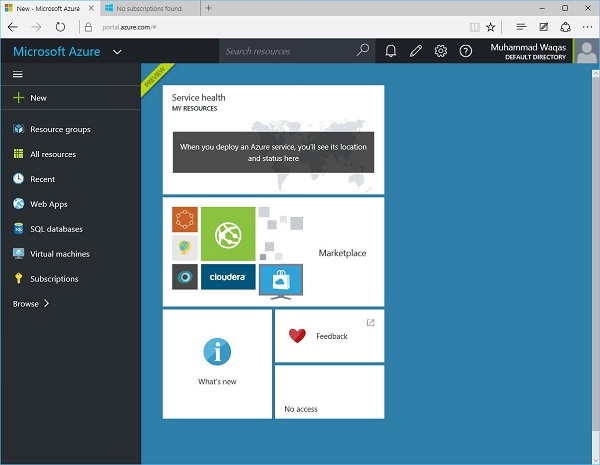
您可以存储在数据库中,使用虚拟机等。您还可以构建和托管移动应用程序的后端。
让我们按照下面提到的步骤通过一个例子来尝试一下。
单击左侧窗格中的“新建”选项。
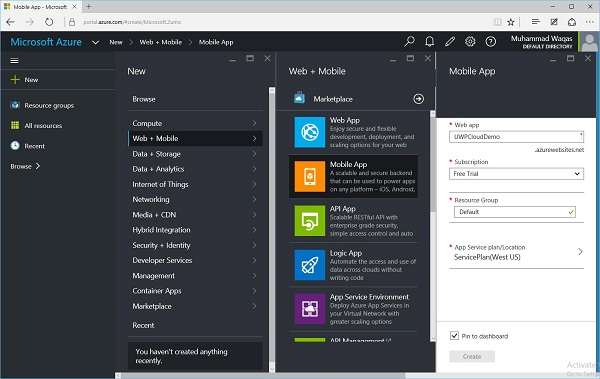
选择“Web + Mobile”>“移动应用程序”,然后为您的 Web 应用程序命名。
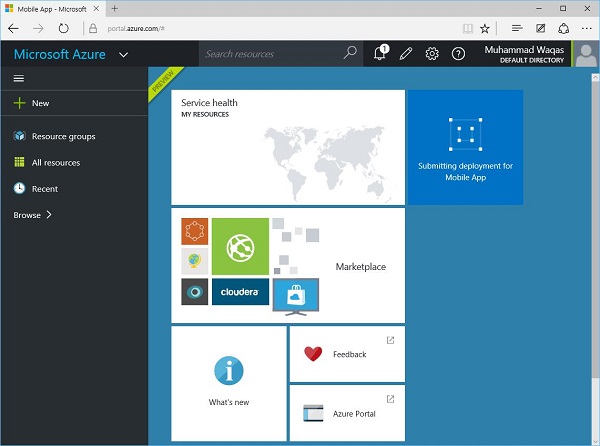
提交和部署您的应用程序需要一些时间。此过程完成后,您将看到以下页面。在这里,您可以选择不同类型的移动应用程序,例如 Windows(C#)、iOS Android 等。
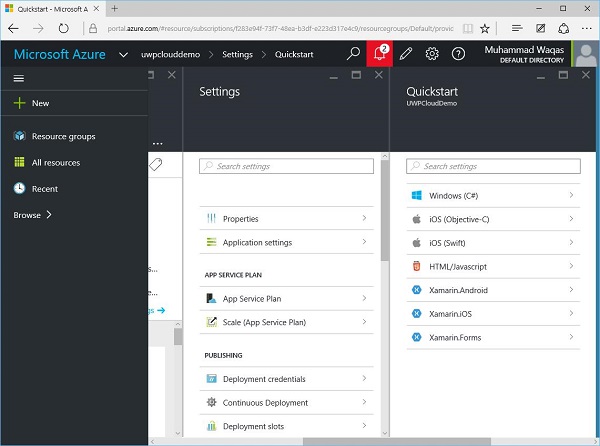
由于我们讨论的是Windows 10,因此选择Windows(C#),这将打开以下页面。
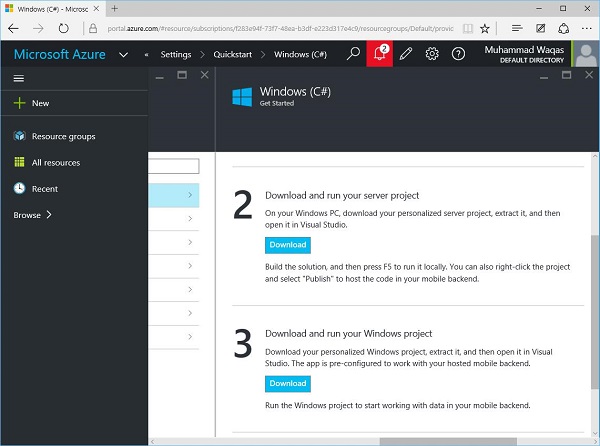
在这里,您可以看到两个下载选项。这些是示例项目,您只需下载并在 Visual Studio 中构建,然后就可以轻松发布到 Microsoft Azure。
让我们下载第一个,这是一个服务器项目。它是一个 zip 文件。
下载完成后,解压缩并在 Visual Studio 中打开。
现在,构建这个应用程序。如果列出一些错误,则重新构建。
运行应用程序。您将看到以下网页,该网页现在位于本地主机上。
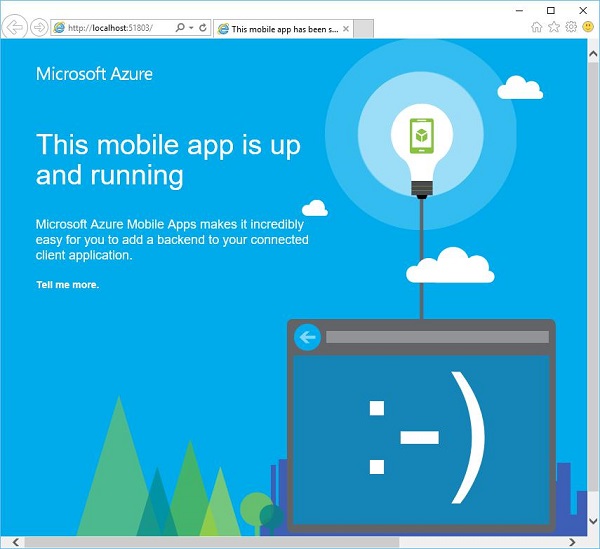
现在要在云上托管此应用程序,请右键单击“解决方案浏览”中的“项目”选项,如下所示。
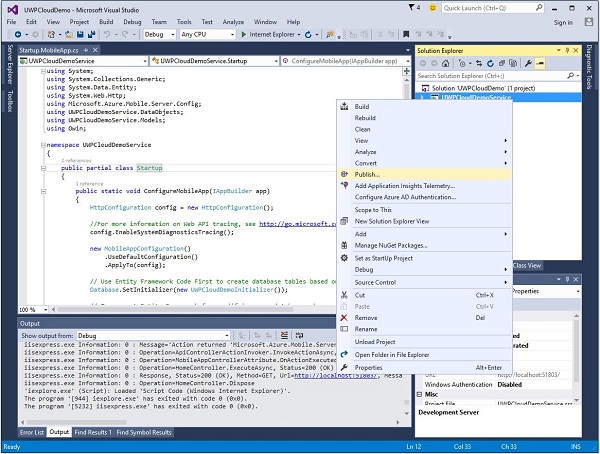
从菜单中选择发布选项。您将看到以下对话框。
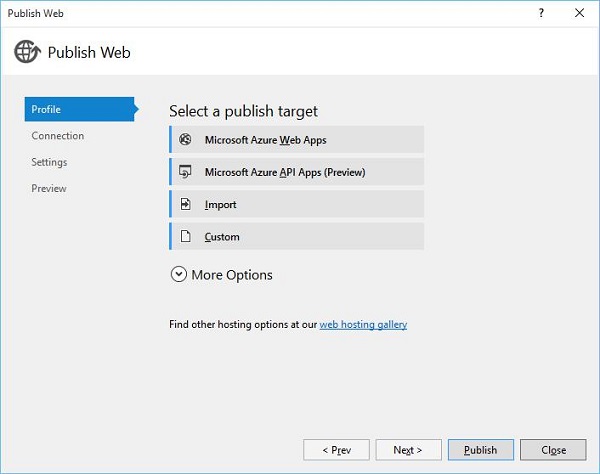
选择第一个选项 - Microsoft Azure Web Apps。将打开以下对话框。
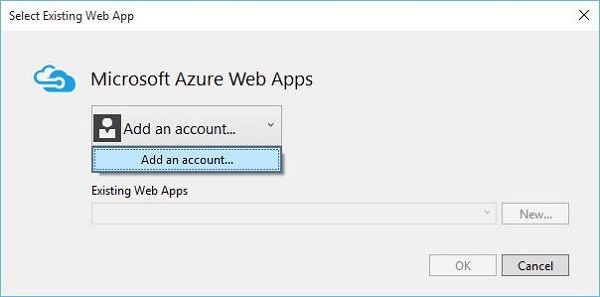
现在,单击菜单中的“添加帐户”选项以添加 Microsoft Azure 帐户。
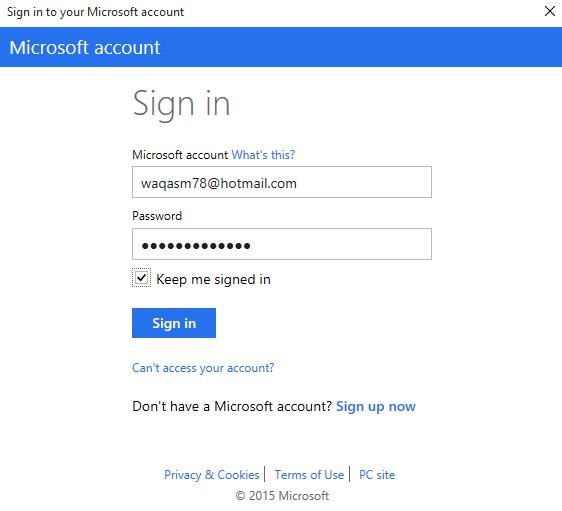
指定您的凭据并单击“登录”。将打开以下对话窗口。
登录后,从菜单“现有 Web 应用程序”中选择您的应用程序,然后单击“确定”。
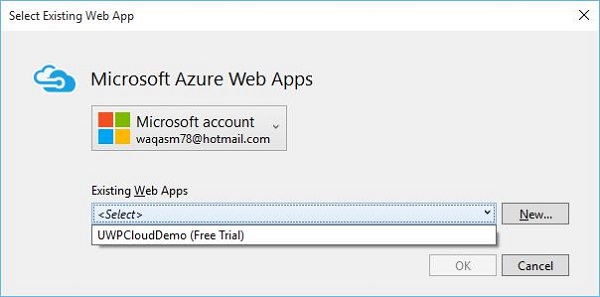
下面显示的对话框显示与您的应用程序相关的一些信息,例如名称、服务器名称、URL 等。
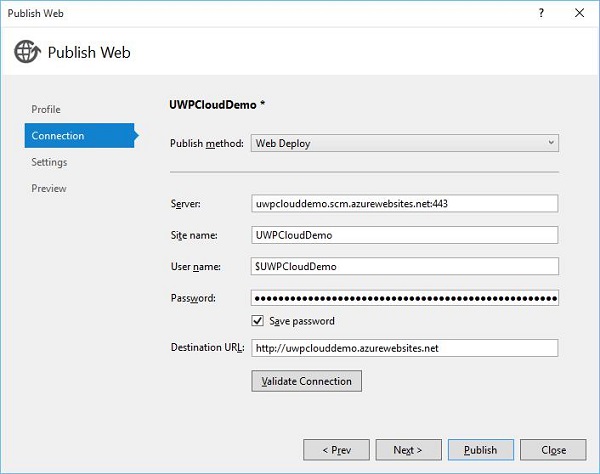
现在,单击“验证连接”按钮。验证后,单击“发布”按钮,您将看到您的应用程序现在托管在Microsoft Azure上。